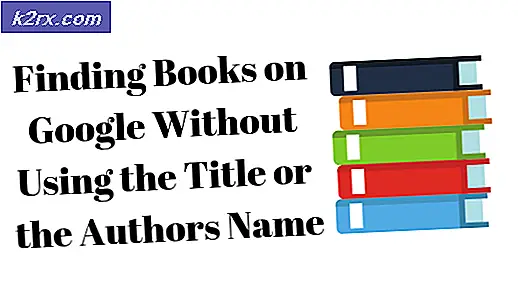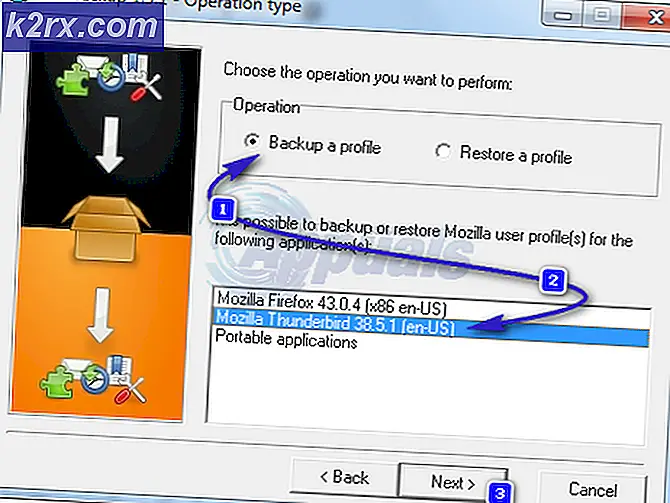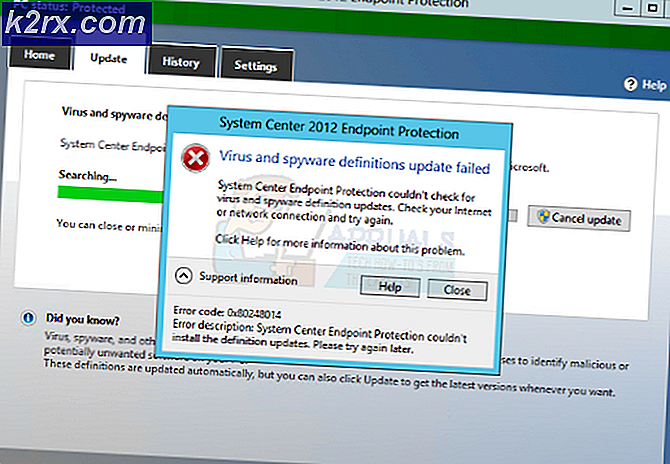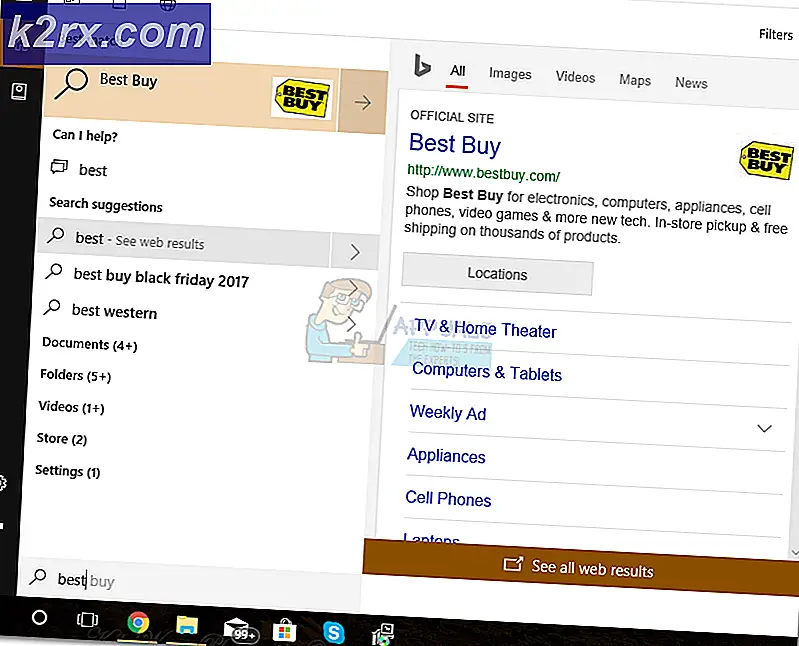FIX: SYSTEM_SERVICE_EXCEPTION (rtkvhd64.sys)
rtkvhd64.sys er en Microsoft Windows-systemfil tilknyttet Realtek Audio Driver. Hvis slettet, har det vært kjent å føre til problemer som ingen lyd.
Feilmeldingen SYSTEM_SERVICE_EXCEPTION (rtkvhd64.sys) som du får med en Blue Screen of Death, vil krasje datamaskinen. Siden BSODer vanligvis er forbundet med problemer med maskinvare og driver, bør du vite at dette ikke er noe unntak. Du kan få denne feilen til å gjøre alt fra å se på en video eller høre på musikk, til tung spilling. Det forteller deg at Realtek-lydenheten i systemet ditt på en eller annen måte har feilfunksjon. Feilen er kjent for å vises for brukere av Windows 10, men brukere av eldre versjoner av operativsystemet er ikke ekskludert også.
Du kan få denne feilen en gang, og den vil forsvinne etterpå, men du kan også bli sittende fast med det, og det vil dukke opp ofte til du tar til handling. Heldigvis er det noen ting du kan gjøre for å løse dette problemet, og vi vil beskrive dem alle for å hjelpe deg med å løse problemet ditt.
Metode 1: Oppdater driverne
Det første skrittet for å bekjempe dette BSOD-problemet er å sjekke og oppdatere driverne for lydkortet ditt. Hvis du har dette problemet, er det en veldig høy mulighet for at du har et Realtek lydkort, og det er noe problem med drivere. For å sjekke, må du gå til Enhetsbehandling . Du kan åpne den ved å trykke Windows- tasten på tastaturet og skrive Enhetsbehandling .
I vinduet som åpnes, vil du bli presentert med en liste over enheter som er installert for øyeblikket. Finn lydkortet ditt under lyd-, video- og spillkontrollere. Hvis det er et opplagt problem, blir det et gul utropstegn ved siden av det. Uansett er det neste trinnet å høyreklikke lydkortet og velge Egenskaper fra rullegardinmenyen.
PRO TIPS: Hvis problemet er med datamaskinen eller en bærbar PC / notatbok, bør du prøve å bruke Reimage Plus-programvaren som kan skanne arkiver og erstatte skadede og manglende filer. Dette fungerer i de fleste tilfeller der problemet er oppstått på grunn av systemkorrupsjon. Du kan laste ned Reimage Plus ved å klikke herI vinduet Egenskaper navigerer du til kategorien Drivere og velger Oppdater driver.
Følg veiviseren for å oppdatere driverne. Start systemet på nytt til slutt, og du bør ikke stå overfor dette problemet lenger. Hvis du er, gå videre til neste trinn.
Metode 2: Avinstaller driverne helt og bruk de generiske
I det svært usannsynlige tilfellet at oppdatering av driverne ikke hjalp, kan du prøve å fjerne dem helt og bruke Windows generisk lyddriver. Dette gjøres også fra Enhetsbehandling. Når du har plassert lydkortet ditt, høyreklikker du det på nytt og velger Avinstaller. La Windows gjøre ting, og start systemet på nytt til slutt. Windows vet nå at du ikke har manuelt installerte drivere, og det vil aktivere sine generiske. Du bør ikke ha problemer med rtkvhd64.sys- driveren, siden Realtek-driverne nå ikke er installert på systemet ditt, og det er ingenting å forårsake konfliktene.
Metode 3: Etter installering, installer driverne manuelt
Hvis den andre metoden ikke hjalp heller, eller du ikke har lyd i det hele tatt, bør du installere driverne manuelt for lydkortet ditt. Hvis du har en bærbar PC, kan du laste dem ned fra produsentens nettsted. Hvis du har et skrivebord, kan du finne dem på Realteks nettsted , og laste dem ned derfra. Uansett hvor du laster ned dem fra, bør installering av driverne være en enkel prosess. Sørg for å starte systemet på nytt til slutt.
Denne feilen kan gi deg en ubrukelig datamaskin, men det er heldigvis veldig lett å fikse det, og det krever ingen teknisk kunnskap, så lenge du følger de nevnte metodene.
PRO TIPS: Hvis problemet er med datamaskinen eller en bærbar PC / notatbok, bør du prøve å bruke Reimage Plus-programvaren som kan skanne arkiver og erstatte skadede og manglende filer. Dette fungerer i de fleste tilfeller der problemet er oppstått på grunn av systemkorrupsjon. Du kan laste ned Reimage Plus ved å klikke her